Android: Provjerite je li tekstualna poruka isporučena

Kako provjeriti je li tekstualna poruka uspješno dostavljena s vašeg Android uređaja.
Povežite svoj Samsung Galaxy S7 s računalom i prenesite podatke između oba uređaja. Evo kako se to radi.
Korisnici Windowsa trebali bi preuzeti i instalirati USB drajvere za Galaxy S7 . Korisnici Maca mogu preuzeti i instalirati Android File Transfer .
Povežite uređaj s dostupnim USB priključkom pomoću priloženog USB kabela.
Na zaslonu telefona pojavit će se upit " Povezan kao medijski uređaj " ili " Povezan za punjenje ". Povucite područje obavijesti prema dolje, dodirnite ga, a zatim napravite odabir na temelju onoga što želite učiniti s uređajem.
Samsung Galaxy S7 pametni telefon ima mogućnost preslikavanja vašeg zaslona na Windows ili Mac PC tako da možete komunicirati sa svojim uređajem sa svog računala.
Provjerite da vaš S7 NIJE povezan s računalom.
Preuzmite i instalirajte SideSync na svoje računalo.
Preuzmite i instalirajte SideSync na svoj S7.
Povežite svoj Galaxy S7 na istu Wi-Fi mrežu kao i vaše računalo ili ga povežite s računalom pomoću USB kabela.
Pokrenite " SideSync " na svom računalu.
Pokrenite " SideSync " na svom S7.
Aplikacija bi trebala pronaći vaše računalo. Odaberite ga s popisa dostupnih uređaja.
Na računalu potvrdite da želite da se uređaj poveže s vašim računalom.
Imat ćete mnogo opcija korištenjem SideSync s računala, uključujući opciju " Zaslon telefona " koja će vam omogućiti da stvarno koristite svoj telefon s računala. Također možete odabrati ikonu “ Folder ” ako želite prenijeti datoteke pomoću softvera SideSync.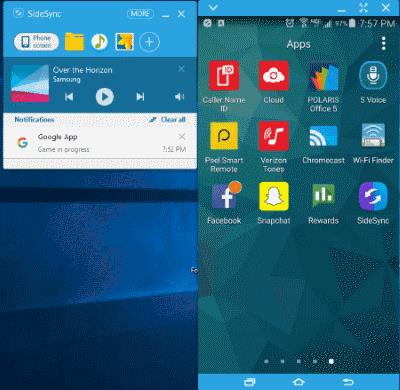
Prozor SideSync koji radi na računalu sa sustavom Windows 10.
Koje formate datoteka podržava Galaxy S7?
Audio datoteke u WAV, MP3, AAC, AAC+, eAAC+, AMR-NB, AMR-WB, MIDI, XMF, EVRC, QCELP, WMA, FLAC, OGG formatima i video datoteke u Divx, H.263, H.264, MPEG4 , VP8, VC–1 (Format: 3gp, 3g2, mp4, wmv(asf), avi, mkv, flv) format.
Radi li Samsung Kies s Galaxy S7?
Ne.
Zašto moje računalo ne otkriva moj uređaj?
Obično je problem kabel. Pokušajte s drugim USB kabelom da vidite radi li. Također ga pokušajte priključiti u drugi priključak na računalu.
Pa to je sve što trebate znati o povezivanju vašeg Samsung Galaxy S7 na računalo. Pitanja? Komentari? Zapažanja? Ostavite bilo koji u odjeljku za komentare ispod.
Ovaj se post odnosi na SM-G930F i SM-G935F (Edge) modele pametnog telefona Samsung Galaxy S7.
Kako provjeriti je li tekstualna poruka uspješno dostavljena s vašeg Android uređaja.
Kako poslati MMS tekstualnu poruku sa vašeg Samsung Galaxy S7 telefona.
Kako spojiti i preslikati Samsung Galaxy S7 pametni telefon na vaš televizor.
Kako utišati zvuk zatvarača kamere na pametnom telefonu Samsung Galaxy S7.
Dva načina za blokiranje poziva na pametnom telefonu Samsung Galaxy S7.
Pokazujemo vam dva načina deinstaliranja aplikacija s pametnog telefona Samsung Galaxy S7.
Kako izbaciti i umetnuti ladicu za SIM i SD karticu u pametni telefon Samsung Galaxy S7.
Kako uključiti ili isključiti Wi-Fi pozive na pametnom telefonu Samsung Galaxy S7.
Saznajte što način vožnje radi na Samsung Galaxy S7 i gdje ga uključiti ili isključiti.
Kako izaći iz dječjeg načina rada ako ste zaboravili PIN kod.
Kako upravljati ikonama zaključanog zaslona na pametnom telefonu Samsung Galaxy S7.
Pokazujemo vam dva načina da izvršite hard reset na pametnom telefonu Samsung Galaxy S7.
Wi-Fi MAC adresu za svoj Samsung Galaxy S7 možete pronaći u postavkama pomoću ovih koraka.
Kako postaviti ili isključiti značajku otključavanja otiskom prsta na pametnom telefonu Samsung Galaxy S7.
Povežite svoj Samsung Galaxy S7 s računalom i prenosite datoteke između uređaja.
Nakon što rootate svoj Android telefon, imate potpuni pristup sustavu i možete pokretati mnoge vrste aplikacija koje zahtijevaju root pristup.
Tipke na vašem Android telefonu ne služe samo za podešavanje glasnoće ili buđenje zaslona. Uz nekoliko jednostavnih podešavanja, mogu postati prečaci za brzo fotografiranje, preskakanje pjesama, pokretanje aplikacija ili čak aktiviranje značajki za hitne slučajeve.
Ako ste ostavili laptop na poslu i imate hitan izvještaj koji trebate poslati šefu, što biste trebali učiniti? Upotrijebiti svoj pametni telefon. Još sofisticiranije, pretvorite svoj telefon u računalo kako biste lakše obavljali više zadataka istovremeno.
Android 16 ima widgete za zaključani zaslon koje vam omogućuju promjenu zaključanog zaslona po želji, što ga čini mnogo korisnijim.
Android način rada Slika u slici pomoći će vam da smanjite videozapis i gledate ga u načinu rada slika u slici, gledajući videozapis u drugom sučelju kako biste mogli raditi i druge stvari.
Uređivanje videa na Androidu postat će jednostavno zahvaljujući najboljim aplikacijama i softveru za uređivanje videa koje navodimo u ovom članku. Pobrinite se da ćete imati prekrasne, čarobne i elegantne fotografije za dijeljenje s prijateljima na Facebooku ili Instagramu.
Android Debug Bridge (ADB) je moćan i svestran alat koji vam omogućuje mnoge stvari poput pronalaženja logova, instaliranja i deinstaliranja aplikacija, prijenosa datoteka, rootanja i flashanja prilagođenih ROM-ova te stvaranja sigurnosnih kopija uređaja.
S aplikacijama s automatskim klikom. Nećete morati puno raditi prilikom igranja igara, korištenja aplikacija ili zadataka dostupnih na uređaju.
Iako ne postoji čarobno rješenje, male promjene u načinu punjenja, korištenja i pohranjivanja uređaja mogu uvelike usporiti trošenje baterije.
Telefon koji mnogi ljudi trenutno vole je OnePlus 13, jer osim vrhunskog hardvera, posjeduje i značajku koja postoji već desetljećima: infracrveni senzor (IR Blaster).





















